PhotoDraw آموزش

Microsoft Picture It !آموزش


 PhotoDraw آموزش
PhotoDraw آموزش
سوم قسمت
فتودراو هنري ترسيمات از استفاده
قسمت اين در.پرداختيم آن جزئيات و فتودراو اصلي صفحه بررسي و شرح به ما قبلي قسمت در
:گرديد ماهمراه با پس نماييم ، كار به شروع فتودراو ترسيمدر ابزارهاي با داريم قصد

قصد اگر.كنيد انتخابFileمنوي از راNew دستور جديد صفحه يك بازنمودن براي -1
دستورFileمنوي از نماييد تنظيم دلخواه صورت به را شده باز جديد صفحه داريد
شما پنجره اين در.بازگردد Picture Setupپنجره كنيدتا كليك راPicture Setup
رنگ و بودن خوابيده يا و ايستاده ،(وارتفاع پهنا) صفحه اندازه چون تنظيماتي ميتوانيد
.نماييد معين را صفحه
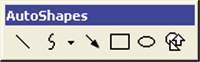
ظاهر كشويي منوي از و كرده كليك فتودراو پنجره بالاي درDraw Paintآيكون بهروي -2
Draw باشد ، گزينه مي (نقاشي) Paint و (اشكال)Shaps ،(ترسيم)Draw گزينه سه شامل كه شده
.گردد ظاهر نمايش صفحه راست سمت درOutlineكار تابلوي تا كنيد انتخاب را
گزينه انتخاب با) شناور بهصورتAutoshapesبهنام پنجره يك كار ، تابلوي بر علاوه
اقسام و انواع ميتوانيد آن روي از شما كه ميشود نمايان نمايش صفحه روي در (Draw
(...و بيضي مربع ، پيكاندار ، خط منحني ، خط خط ، مثل اشكال) كنيد انتخاب را ترسيمي اشكال
انتخاب بهسادگي را خطوط سبكهاي انواع ميتوانيد شما Line Styleكشويي منوي از -3
:از عبارتند سبكها اين كنيد ،

ميشوند ليستOutlineپنجره پايين در خطوط انواع سبك اين انتخاب با:Plain سبك *
اين از يك هر روي كردن كليك با شما.(...و تكخط خط ، دو نقطه ، خط خطچين ، مثل خطوطي)
(1)شكل.نماييد ترسيم به شروع سبك بدان ميتوانيد خطوط
Outlineپنجره پايين در هنري خطوط انواع سبك اين انتخاب با:Artistic Brushسبك *
به شروع سبك بدان ميتوانيد خطوط اين از يك هر روي كردن كليك با شما.ميشوند ليست
(2)شكل.نماييد ترسيم
به شروع تصاوير از استفاده با ميتوانيد شما سبك اين انتخاب با:Photo Brush سبك *
سادگي به شما و شدهاند ليستOutline پنجره پايين در تصاوير اين نماييد ، ترسيم
(3)شكل.كنيد استفاده ترسيم جهت آن از ميتوانيد
پايين در ميكنيد استفادهArtistic BrushوPlainسبكهاي از شما كه هنگامي:نكته
آن بهوسيله كه رنگ انتخاب قسمت:از عبارتند كه ميگردد نمايان قسمت دوOutlineپنجره
ميتوانيد شما آن توسط كهWidthقسمت و نماييد معين را ترسيم خطوط رنگ ميتوانيد شما
.نماييد تنظيم را حروف پهناي مقدار
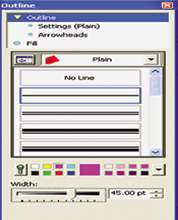
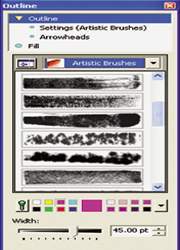
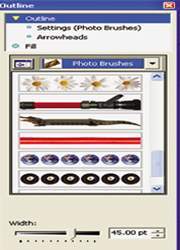
ميفرمائيد ملاحظه كه همانطور نماييد ، ترسيم به شروع و نموده كليك صفحه بهروي حالا -4
ويژگي مهمترين.كنيد ترسيم مختلف سبكهاي و بهاشكال را خطوطي ميتوانيد بهسادگي شما
با كار بودن ودلپذير سادگي ميكند متمايز گرافيك نرمافزارهاي ديگر از آنرا كه فتودراو
.است آن
اعمال امكان شما به كه دارد قرار مختلفي گزينهها ،Outlineپنجره بالاي قسمت در -5
:عبارتنداز كه ميدهند ترسيمي خطوط روي به را بيشتري كنترل
قابل پارامترهاي حاوي كه پنجرهاي گزينه ، اين روي نمودن كليك با: Setting گزينه *
گزينههاي ميتوانيد شما پنجره اين در.ميگردد ظاهر شماست انتخابي قلم براي تنظيم
قرارگيري محل و(Width)پهنا ،(Color)رنگ ،(Transparency)شفافيت مثل مختلفي
.نماييد مشخص را ترسيمي شكل(Placement)
ميتوانيد شما شده ظاهر پنجره از گزينه اين روي نمودن كليك با:Arrowheadsگزينه *
.نماييد ترسيم پيكاندار بهصورت را خود ترسيمي و انتخابي خطوط
را شده ترسيم خطوط ميتوانيد شما گزينه اين روي نمودن كليك با:Edit Pointگزينه *
.نماييد تنظيم و ويرايش مجددا
فضاي يك ترسيمي خطوط توسط كه دارد كاربرد شما براي صورتي در گزينه اين:Fill گزينه *
رنگ با را شده بسته فضاي سطح ميتوانيد شما گزينه اين بهوسيله.كنيد ايجاد را بسته
(Picture)تصاوير و(Gradient)رنگ گراديان ،(Texture)بافت ،(Solid Color)
.نماييد پر
خطوط دهيد فشار كليد صفحه در راShiftكليد خطوط ترسيم هنگام در اگر:ميانبر كليد
.ميشود كشيده مستقيم و صاف بهصورت شما ترسيمي

Microsoft Picture It!آموزش
سوم قسمت

.آموختيد را برنامه اين سودمند راهنماي از بخشي Picture It ! آموزشي مطلب دوم قسمت در
برنامه ابزار نوار از Pick a Design گزينه سپس و پرداخت خواهيم آن ادامه به قسمت اين در
.داد خواهيم شرح را
اصلي دكمه سه شد ، به گفته آن هاي دكمه و Helpاصلي صفحه با ارتباط در كه توضيحاتي از پس
:بازميگرديم
جشنها با ارتباط در مختلف ، ايدههاي دريافت جهت راهنما اين:Celebrate سوم گزينه
:بالا از ترتيب به ميشوند ظاهر آن چپ سمت در كه گزينههايي.ميباشد
. ميباشد دعوتنامه انواع بردن بكار راهنماي گزينه اين: Invite People
راهنماي يك.ميآموزد شما به را دلخواه متن و طرح ايجاد نحوه راهنما اين: Get Personal
. ميدهد نمايش را آن مختلف جلوههاي نيز راست سمت در آبي مستطيلي
اين از ميتوانيد خود عكسهاي دستهبندي و تصاوير ارسال و دريافت جهت: Get Photos
. نماييد استفاده راهنما
راهنما دو چپ سمت كادر پايين گوشه در.بازميگرديم Get Creative Ideas اصلي صفحه به حال
آن روي كليك با ميباشد ، كه Welcome Movie كه راهنما اولين.دارد قرار فيلم صورت به
.ميشود ظاهر برنامه خوشامدگويي فيلم

مورد شامل 7 كادري آن روي كليك با كه ميباشد فيلم صورت به مفيدي راهنماي بعدي راهنماي
بدون و توقف اجرا ، جهت مانيتور پايين در دكمه سه.ميشود ظاهر كوچك مانيتور صفحه يك و
.ميباشند كاربردي و جذاب بسيار راهنماها ايندارد وجود راهنما ، كردن صدا
و طرح بتوانيم بعدي قسمتهاي در تا گرفتيم فرا را Picture it !راهنماي خوب ، بسيار
.كنيم ايجاد را خود نياز مورد تصاوير
Pick a Design
چپ ، سمت در.ميشود گشوده آن گرافيكي صفحه ، Pick a Design گرافيكي شمايل روي كليك از پس
الگو يك انتخاب براي.پرداخت خواهيم آن توضيح به كه ميشود مشاهده Special Offers كادر
All Types of گزينههاي از يك هر روي كليك با ميتوان by Type قسمت در (طرح)جديد
.داشت دسترسي آنها به Designs
:قسمت اين در
زيباست و متنوع الگوهاي شامل كه ميباشد برنامه قسمتهاي كاربرديترين از يكي: Albums
. ميباشد ديگر موارد و تولد رسمي ، خانوادگي ، آلبومهاي ايجاد جهت و
. نماييد ايجاد سادهاي متحرك تصاوير ميتوانيد قسمت اين در: Animations
كالابرگ و تقديرنامهها طراحي به ميتوانيد گزينه اين انتخاب با: Awards/ Coupons
. يابيد دسترسي
و نماييد درج آن روي را عكسي و باشيد داشته خالي طرح يك بخواهيد اگر: Blank Projects
. نمائيد استفاده گزينه اين از كنيد ايجاد طرحي يا
. نماييد كليك گزينه اين روي (كاري پروژههاي) طرحها ايجاد براي:Business Projects
سررسيد يك به نياز شخصي كارهاي براي حتي يا و شركتها و ادارات بيشتر در: Calendars
گزينه اين الگوهاي از ميتوانيد صورت اين در كه ميباشد ساليانه يا و ماهيانه هفتگي ،
. نماييد استفاده
اين از نماييد طراحي را دعوت و مراسم يا و مناسبتي مختلف كارتهاي بخواهيد اگر: Cards
. نماييد استفاده الگو
ديوار روي چسباندن يا و عكس نصب جهت تزئيني و دستي كارتهاي انواع ايجاد براي: Crafts
. ميشود استفاده گزينه اين از خانه اشياي و
گزينه اين روي كنيد ايجاد شكلدار و طرحدار سفيد ، پاكتهاي بخواهيد اگر:Envelopes
. نماييد كليك
با تبليغي كارهاي معرفينامههاي و برگهاي بروشورهاي انواع طرح: Flyers/ Brochures
. ميگيرد قرار اختيارتان در گزينه اين انتخاب
موضوع تناسب به طرحدار يا و حاشيهدار قابهاي انواع طراحي انتخاب جهت: Frames/ Mats
. ميشود استفاده گزينه اين از نظر مورد
روي طرح مانند تفريحي تصويرسازي كارهاي ايجاد براي گزينه اين از: Fun Photo Projects
استفاده يكديگر با چهرهها جابهجايي و ها اسكناس با شوخي كودكان ، شناسايي كارت جلد ،
. ميشود
موارد و ويدئويي فيلمهاي و Floppy ، CDبراي برچسبها انواع طراحي:Labels\ Stickers
. دارد قرار قسمت اين در ديگر
. كرد پيدا دسترسي مختلف كارتپستالهاي الگوهاي به ميتوان قسمت اين در: Postcards
استفاده گزينه اين از سايتها در موجود طرحهاي فراخواني جهت:Downloaded Designs
. ميشود
. ميشود استفاده گزينه اين از هدايا مختلف طرحهاي فراخواني جهت: Online Gift Designs
.ميباشد متفاوتي زيرمجموعههاي شامل شما انتخابهاي از يك هر كه باشيد داشته توجه
نمايش به صفحهاي آنها دستهبندي از موردي انتخاب و فوق عناوين از يك هر روي كليك از پس
تفكيك به را شده انتخاب موضوع نوع كه ميباشد Themes بهنام كادر يك شامل كه درميآيد
ميتوان ، Album قسمت در مثال طور بهميباشد متنوعي گزينههاي شامل و ميدهد نشان
.برگزيد را ديگر موارد و ورزشي خانوادگي ، آلبوم آلبوم تولد ، روز كودكان ، مخصوص آلبوم
صفحه پايين در انتخابي موضوع گشودن جهت Open و نمايش پيش جهت Preview دكمه دو
را Objects تعداد بالا در و است مشاهده قابل صفحه وسط در طرحها انواع.قراردارند
پايين در باشد متني پيغامي داراي طرح آن كه صورتي در طرح يك روي كليك با ديد ، ميتوان
را طرحها درآمدن نمايش به نوع نيز Vi ew گزينه با.نمود مشاهده را آن ميتوان Themes
در شما طرح.نماييد كليك بار دو آن روي دلخواه موضوع انتخاب از پس.كرد تعيين ميتوان
تشكيلدهنده لايههاي است ، شده مشخص خطچين يك با عكس محدوده.ميشود باز جديد صفحه يك
دارد ، عهده بر را طرح كوچكنمايي و نمايي بزرگ كار كه Zoom.دارد قرار راست سمت در تصوير
در بعد صفحه به رفتن براي Next و كار ادامه از انصراف جهت Cancel دكمه و صفحه پايين در
تغيير را آنها و نماييد انتخاب را لايهها ميتوانيد بعدي صفحه در.دارند قرار صفحه اين
پس و كرد خواهيد مشاهده را نهايي كار بعدي صفحه در.دهيد چرخش حتي و جهت تغيير اندازه ،
آن توضيح به بعدي قسمتهاي در كه شد خواهيد تصاوير ويرايش صفحه وارد Done دكمه فشردن از
روي راهنما به نياز صورت در كه اين حاوي پرسشي نيز آن به ورود از قبل پرداخت ، خواهيم
.شد خواهد ظاهر بفشاريد را No صورت اين غير در و نماييد كليك Yes دكمه

|
